如何在 Windows 7 上輕鬆建立無線臨時網絡許多 Windows 7 用戶希望在電腦上創建一個無線臨時網絡,但不知道如何實現這一目標。為了滿足大家的需求,php小編魚仔將提供逐步指南,幫助您輕鬆設定。本文將引導您完成建立無線臨時網路的每個步驟,從配置硬體到設定網路屬性。如果您正在尋找建立臨時無線網路的明確說明,請繼續閱讀以了解詳細的資訊。
win7建立無線臨時網路教學
1、開啟開始功能表列中的控制台。
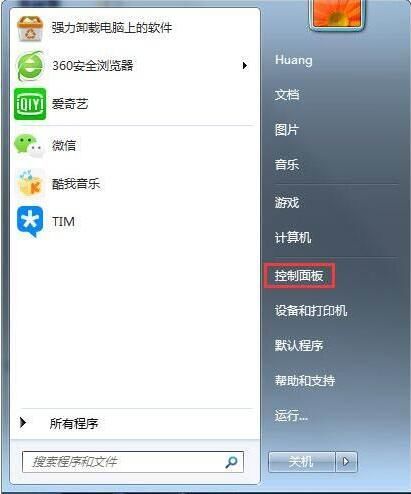
2、點擊網路和共享中心。
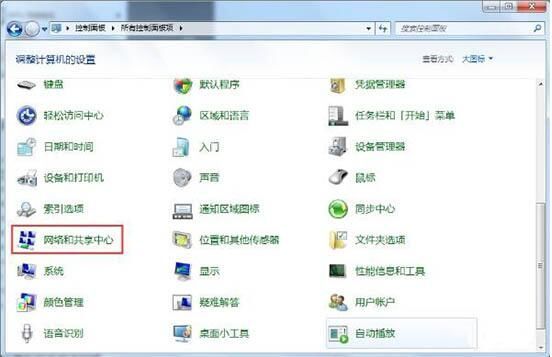
3、點選設定新的連線或網路。
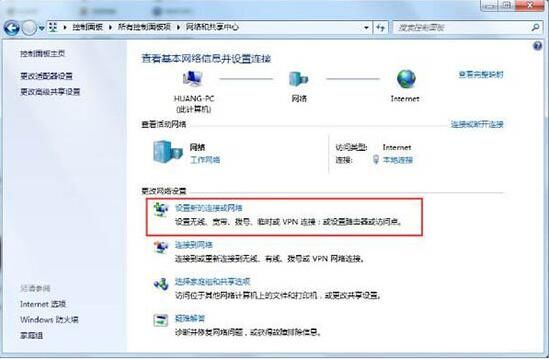
4、將下拉式選單拉到底,點選設定無線臨時網絡,點選下一步。
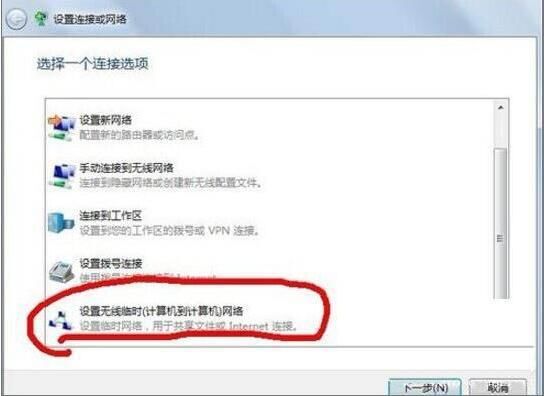
5、選擇無線網路連接,點選下一步。
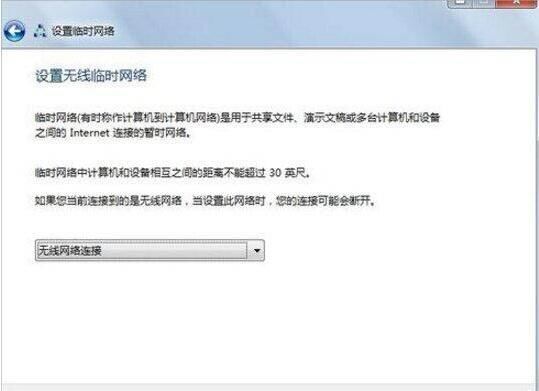
6、依個人需求設定網路名,安全金鑰(即密碼),安全型別建議選wpa2,點選下一步。

7、如此便建立了以zsj2為網絡名的點對點網絡連接,其他筆記本即可以透過開啟無線,在無線列表中找到此網絡,點擊連接,輸入密碼即可連接區域網路。
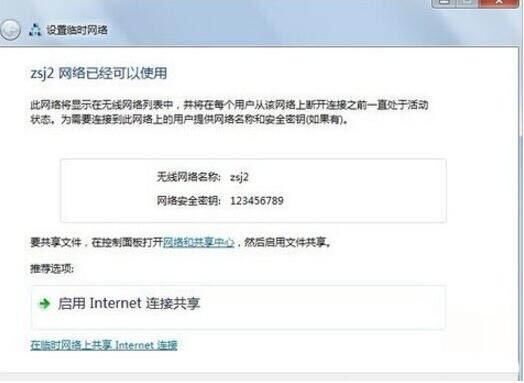
8、注意到啟用internet連線共用這個選項,點選此選項,即可開啟點對點連線的無線共享功能。
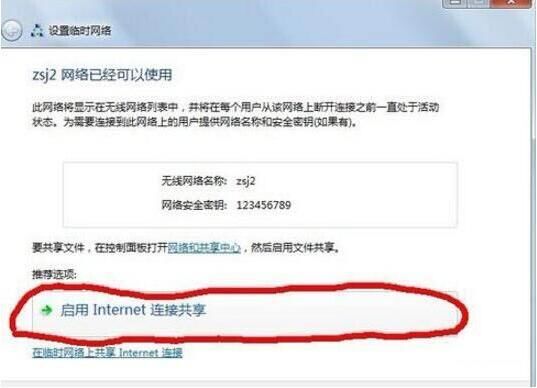
9、如此,其他電腦連接此點對點網絡,便可實現多台電腦不需要路由、交換機而可以共同上網的功能了。
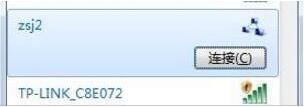
以上是win7怎麼設定無線臨時網路 win7建立無線臨時網路教學的詳細內容。更多資訊請關注PHP中文網其他相關文章!




